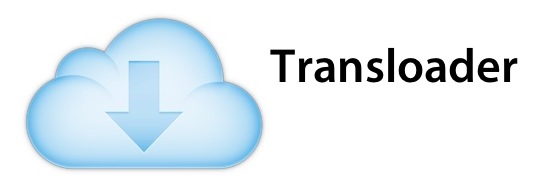
iPhone kullanırken “Eve gidince şu dosyayı indireyim” diye düşündüğünüz oluyor mu hiç? Ben çoğunlukla bu gibi durumlarda kendime e-posta gönderiyorum. Ancak bu gibi durumlarla sık karşılaşıyorsak çok daha basit ve işimizi görecek bir uygulama mevcut: Transloader.
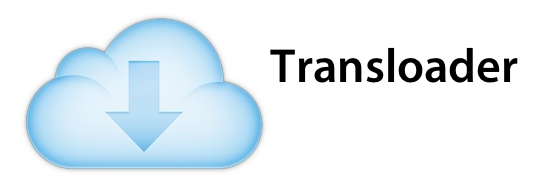
Transloader nedir? Ne işe yarar?
Transloader sayesinde iPhone, iPad ya da iPod Touch’ımız ile Mac’imizin bir dosyayı indirmesini sağlayabiliyoruz. iPhone’umuzdan bu dosyanın adresini Transloader iOS uygulamasına yapıştırıyoruz, ve birkaç dakika içerisinde Mac’imiz bu dosyayı indirmeye başlıyor bile…

Böylece evimize ya da ofisimize gittiğimizde dosyamızı direkt olarak çalıştırıp kullanabiliyoruz.
Özellikle yüksek boyutlu dosyalarda dışarıda olduğumuz sürede indirme işlemi Mac’imiz üzerinden devam ettiği için eve dönüğümüzde dosyamızı büyük ihtimalle indirilmiş olarak görebiliyoruz.
![]()
Nasıl kullanılır?
Uygulama aslında 2 parçadan oluşuyor:
- iOS uygulaması (ücretsiz): İndirme işlemini Mac’e iletmek için
- Mac uygulaması (ücretli): İndirme işlemini başlatmak ve dosyayı kaydetmek için
1. iOS Uygulaması
Transloader’ın iOS uygulamasını App Store’dan ücretsiz olarak indirebiliyoruz.
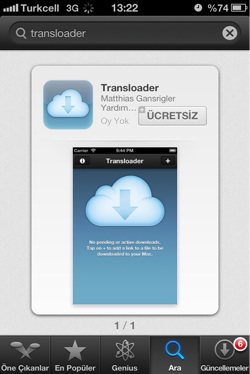
Uygulamayı çalıştırdığımızda karşımıza aşağıdakine benzer bir ekran geliyor. Bir dosyayı indirmek için sağ üstteki artı (+) ikonuna tıklıyor ve dosyanın adresini yapıştırıyoruz.
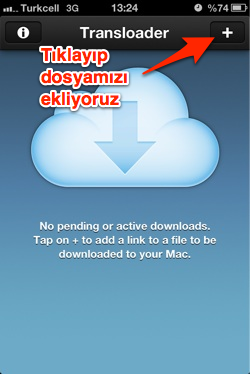
“Done” butonuna tıklayarak da indirme işleminin başlaması için Mac uygulamasına haber verilmesini sağlıyoruz.
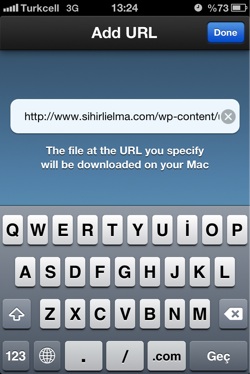
Bu ekranda indirilecek dosyanın yanındaki bulut ikonu içerisinde üç nokta (…) görüyorsak indirme işlemi henüz tamamlanmamış anlamına geliyor.
İndirme işlemi tamamlandıktan sonra da bir tik işareti beliriyor.
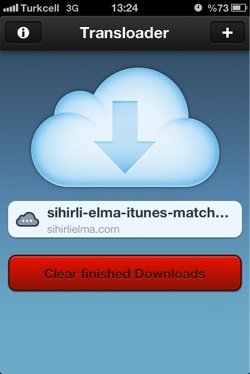
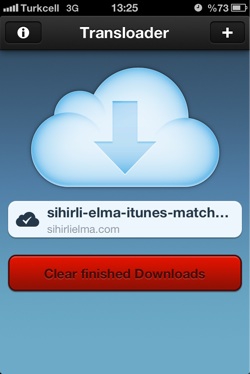
Transloader’ı App Store’dan ücretsiz olarak indirmek için aşağıdaki ikona tıklayabilirsiniz.
2. Mac Uygulaması
iOS uygulamasını yükledikten sonra, istediğimiz dosyaların Mac’imize indirilmesi için bir de Mac uygulaması indirmemiz ve çalıştırmamız gerekiyor. Bunun için Mac App Store’dan Transloader uygulamasını indiriyoruz.
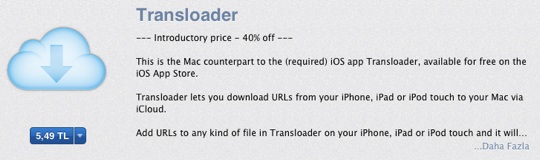
Ancak bu uygulama ücretli, ve henüz Mac App Store’da yeni olduğu için %40 indirimli olarak 5,49 TL’ye satılıyor. Aşağıdaki butona tıklayarak uygulamaya Mac App Store’da göz atabilir, ve dilerseniz indirebilirsiniz.
Transloader uygulamasını indirdikten sonra geriye sadece uygulamayı çalıştırıyor, ve bekliyoruz.
Uygulamayı ilk çalıştırdığımızda karşımıza aşağıdaki gibi bir pencere geliyor. Eğer bir iCloud hesabımız yoksa ya da olmasına rağmen ayarlarımızı yapmadıysak yönlendirici bilgiler paylaşıyor. Fakat Mac’imizde iCloud hesabımız tanımlıysa herhangi bir şey yapmamıza gerek yok, bu pencereyi kapatıyoruz.
iCloud hakkında detaylı bilgi almak veya Mac’imizdeki iCloud ayarlarını yapmak istiyorsak “iCloud nedir? Nasıl kullanılır?” yazısına göz atabiliyoruz.
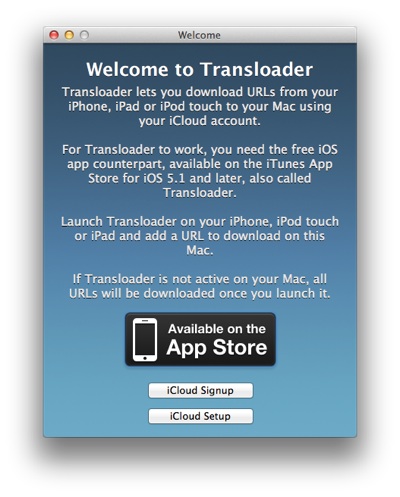
Birkaç dakika içerisinde iOS uygulaması üzerinden indirilmesini istediğimiz dosyalarımız görünüyor ve indirme işlemi başlıyor.
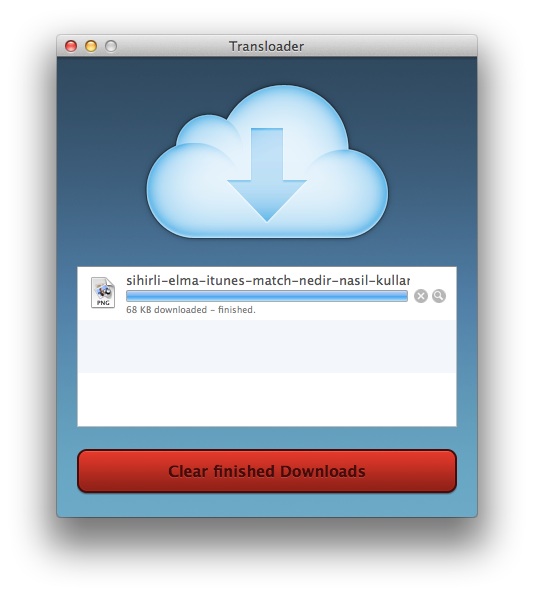
Neden iCloud hesabı gerekiyor?
Uygulamanın basit olmasının temel sebebi iCloud. Çünkü iCloud sayesinde herhangi bir hesap açma ya da aktivasyonla uğraşmıyoruz. İndirilmesi gereken dosyalar iCloud hesabımız sayesinde iPhone’umuzdan Mac’imize kolayca aktarılıyor.
Mac’im kapalıysa ne olacak?
Transloader’ın ve elbette iCloud’un güzelliklerinden biri de bu, Mac’imiz kapalı olsa dahi hiç sorun değil. Mac’imiz çalıştığında ve Transloader uygulamasını açtığımızda download listemiz otomatik olarak yükleniyor ve indirme işlemi başlıyor.
Adresi ekledim ama Mac’imde download başlamadı. Neden?
iCloud sunucularında fazla yük yaratmaması için belirli periyotlarda eşzamanlama yapılıyor. Muhtemelen birkaç dakika içerisinde indirme işlemi başlayacaktır.
iPhone’umda internet erişimi yok. Transloader’ı yine de kullanabilir miyim?
Evet, internet erişimimiz olmasa dahi indirmek istediğimiz adresleri Transloader’a ekleyebiliyoruz. İnternet erişimimiz olduğunda bu adresler otomatik olarak iCloud üzerinden Mac’imize iletiliyor ve indirilmeye başlıyor!
Bu indirme işlemi data paketimi etkileyecek mi?
Hayır, iPhone’umuzdan gönderilen verinin miktarı oldukça küçük. Belki de sadece bir iMessage mesajı kadar…
Dosyanın boyutu ne kadar büyük olursa olsun, iPhone’umuzdan bir indirme işlemi yapılmıyor. Tüm indirme işlemi Mac’imiz üzerinden gerçekleşiyor.


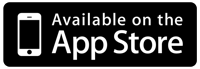
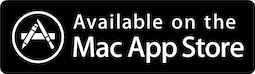



























Selamlar,
Faydalı bir uygulama gibi gözüküyor, peki kullanıcı adı ve şifre isteyen sitelerden de indirme yapabiliyor muyuz ?
tahminimce safari vb tarayıcının içine o site ve şifresi kayıtlı ve otomatik gir seçeneği aktifse (rapidshare, hotfile vs gibi) otomatik olarak indirecektir, fakat denemeden bilmek mümkün değil sanıyorum.
selamlar
gerçekten çok iyi bir uygulama. birde powernap desteği olsa tadından yenmez:)
teşekkürler göktuğ bey,
adım fatih olacaktı
Uygulamanın eksikleri çok aslında. Gelecek sürümler için benim de beklentim yüksek…
çok iyi program, haberdar ettiğiniz için teşekkür ederim.
iphone için ücretsiz mac için 5,49 TL
Uygulama 2 parça iPhone ile indirme işleminin başlaması için Mac’e komut veriyoruz aslında…
iPhone ile indirme işleminin başlaması için Mac’e komut veriyoruz aslında… 
Bunu zaten linki iCloud sekmesi ya da okuma listesine ekleyerek yapamaz mıyız?
Farklı yöntemler mümkün elbette, ancak dosyanın otomatik olarak inmesini sağlamıyor okuma listesi.
Anladığım kadarıyla Mac kapalıyken indirme yapmıyor ve açıınca başlıyor ve düşündüğüm gibiyse uyku durumuda bu anlama geliyor ve uyku durumundan çıkınca indirme işlemi bşlatılıyor yani uzaktan download yaparken Mac’imizin açık olması gerek bu durum düşünüldüğünde gerektiği kadarda avantajlı bir duru yok yani sizin yazdığınız gibi mail atıp Mac’imizin başına geçtiğimizde de download başlatabiliriz haksız ıyım?
Power Nap destekli maclerde uyandığı sırada indirme işlemini yapıyor mu? Bilginiz var mı?
Teşekkürler.
torrent dosyaları için benzerini dropbox ve utorrent ile yapıyorum. bu da icloud’u kullanması açısından gayet makul. powernap desteği canına can katar
Hocam gayet guzel bir uygulama gibi duruyor fakat bir sorum olacakti: Bu programi torrent programina entegre edebilir miyiz sizce? Zira indirilen bir torrent dosyasi otomatik olarak download a basliyor.
Beklediğim gibi çıkmadı.Biraz daha geliştirilmesi gerekiyor.